Ako oddeliť mená v Exceli
Microsoft Office Microsoft Microsoft Excel Hrdina / / December 29, 2021

Naposledy aktualizované dňa

Ak máte excelovskú tabuľku s krstnými menami a priezviskami v jednej bunke, možno ich budete chcieť oddeliť. Tu je postup.
Čo urobíte, keď príde tabuľka, ktorú treba vyčistiť? Napríklad možno budete musieť rozdeliť názvy do dvoch samostatných stĺpcov oproti jednému. Alebo čo tak mať meno, stredné a priezvisko v jednom stĺpci? Ak sa stretnete s takouto situáciou, Microsoft Excel 2013 a vyššie má vynikajúce vstavané nástroje, ktoré vám umožňujú oddeliť ich.
Ak potrebujete oddeliť názvy v Exceli, postupujte podľa tohto sprievodcu a my vám ukážeme, ako na to.
Samostatné mená v Exceli
Ak chcete rozdeliť mená a priezviská do rôznych stĺpcov v Exceli, postupujte takto:
- Vyberte všetky celé mená z hárka, ktorý chcete oddeliť. Uistite sa, že ste nevybrali žiadne hlavičky – iba názvy.
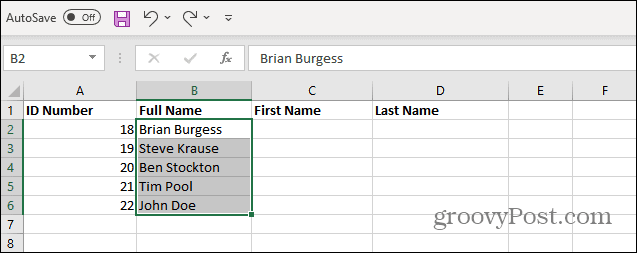
- Klikni na Údaje na páse s nástrojmi a potom kliknite Text do stĺpcov.
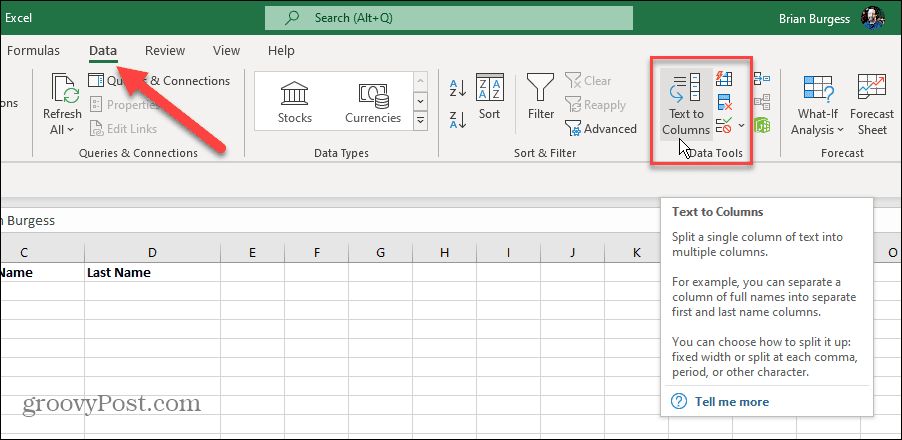
- The Previesť text na stĺpceČarodejník začne. Skontrolujte Vymedzené a kliknite Ďalšie.
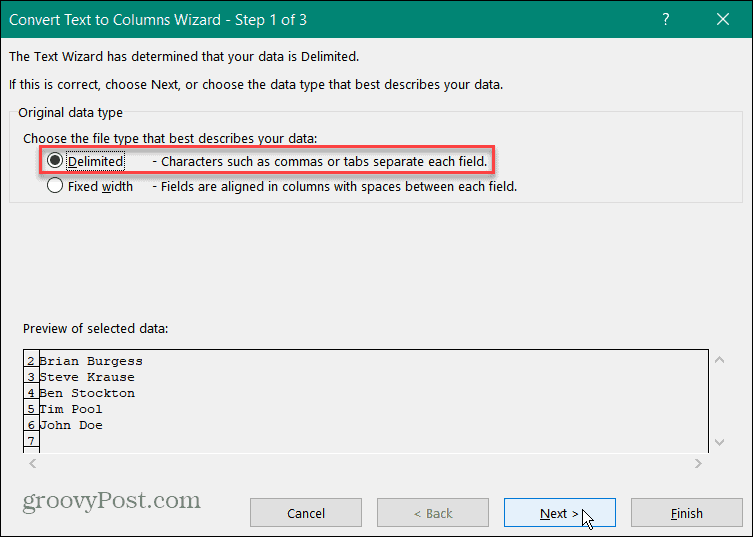
- Na nasledujúcej obrazovke sprievodcu v Oddeľovače zoznam, kontrola priestor a zrušte začiarknutie všetkých ostatných oddeľovačov. Kontrolujete medzeru, pretože názvy vo vybratých riadkoch oddeľuje jedna medzera. Kliknite Ďalšie.
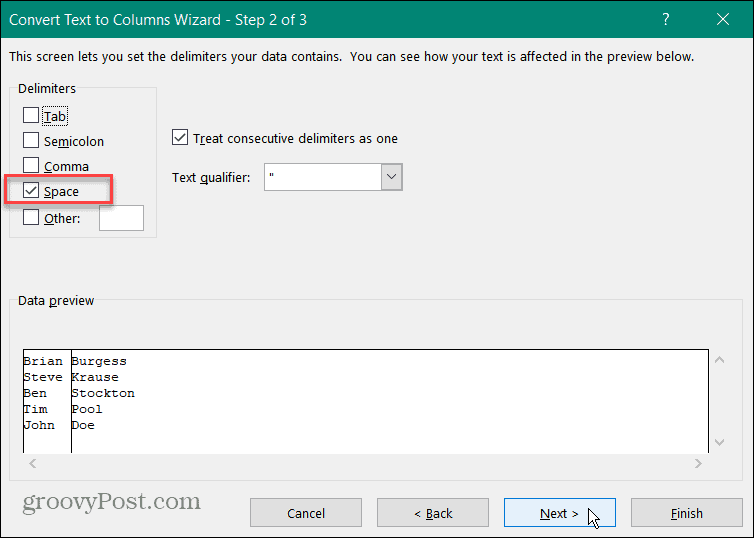
- Teraz vyberte, kde sa majú v tabuľke zobraziť oddelené mená a priezviská. Začnite kliknutím na Destinácia poľa a zúčtovanie jeho obsah. Potom kliknite na ikona šípky nahor vyberte bunky na zobrazenie názvov.
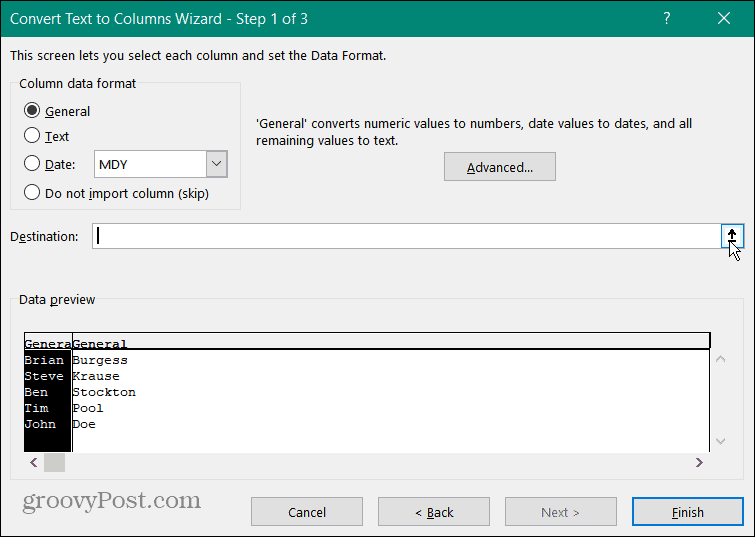
- Pre tento jednoduchý hárok chceme zobraziť krstné meno v C a priezvisko v stĺpci D stĺpec. Vyberte C2 bunku v tabuľke a kliknite na ikona šípky nadol.
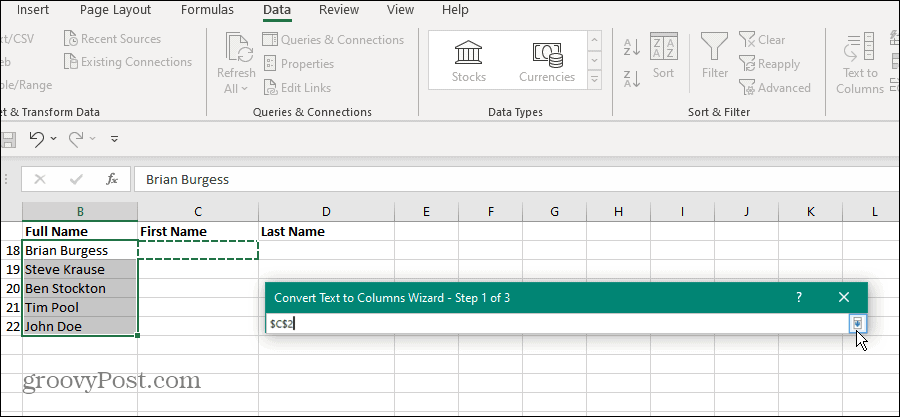
- The Sprievodca prevodom textu na stĺpce sa znova otvorí a zobrazia sa správne cieľové bunky. Kliknite na Skončiť
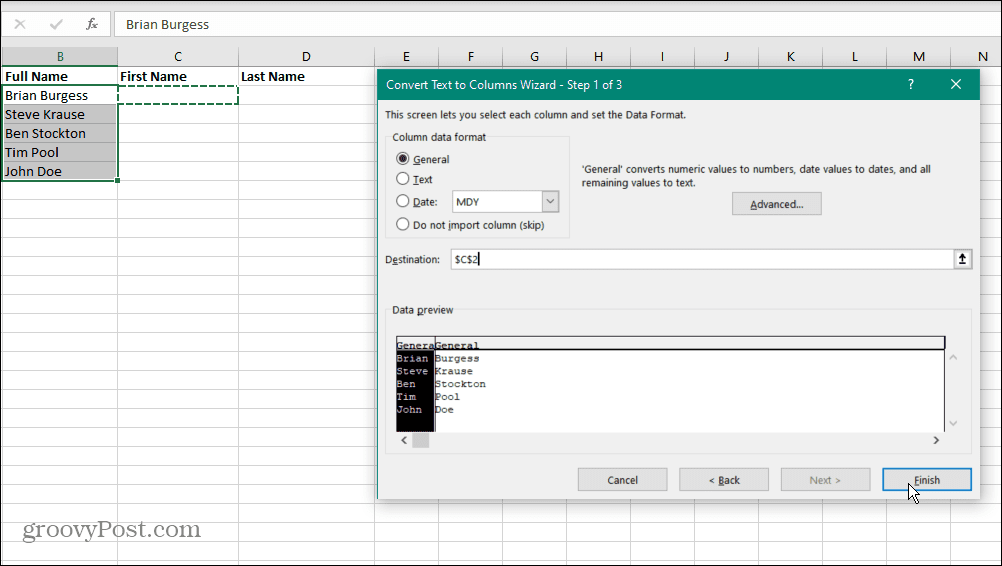
- Meno a priezvisko vyplnia vašu tabuľku a sú teraz oddelené. Pokračujte v práci na dokumente alebo si prácu uložte na neskôr.
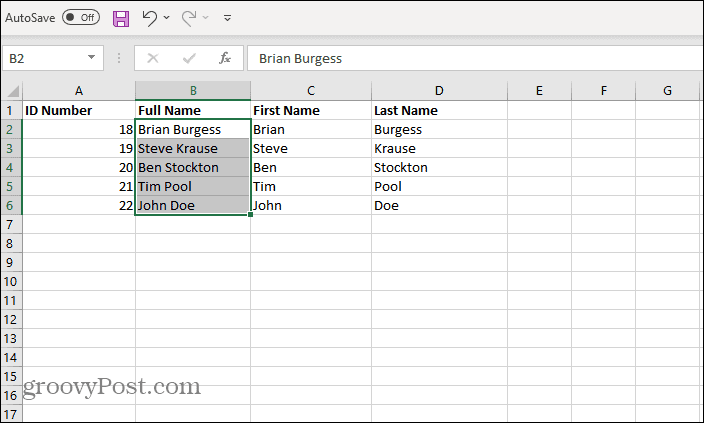
Oddeľte krstné mená a priezviská strednými menami v Exceli
Oddelenie mena a priezviska je dosť jednoduché, ale čo ak existujú aj stredné mená? Dobré správy. Môžete použiť Blesková výplň funkcie v Exceli 2013 alebo novšom. Funkcia Flash Fill bohužiaľ nie je súčasťou starších verzií Excelu.
V Exceli môžete oddeliť krstné mená a priezviská strednými menami, postupujte takto:
- Otvorte tabuľku s názvami, ktoré chcete zoradiť. Kliknite na bunku, kde chcete zobraziť krstné meno. V nasledujúcom príklade je to C2. Potom ručne zadajte krstné meno. v tomto prípade je Brian.
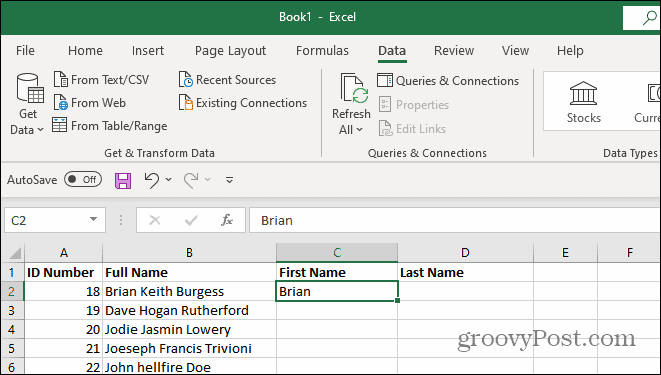
- V D2 zadajte manuálne priezvisko bunky B2 záznam – v tomto prípade je to tak Burgess.
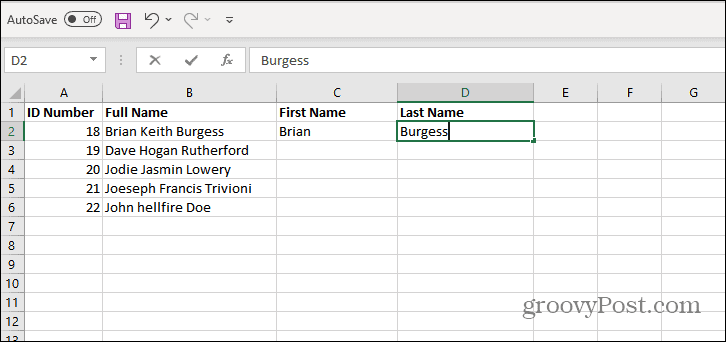
- Teraz je čas na aktiváciu Blesková výplň. Kliknite na C2 bunka, do ktorej ste ručne zadali krstné meno a vyberte Údaje kartu na páse s nástrojmi.
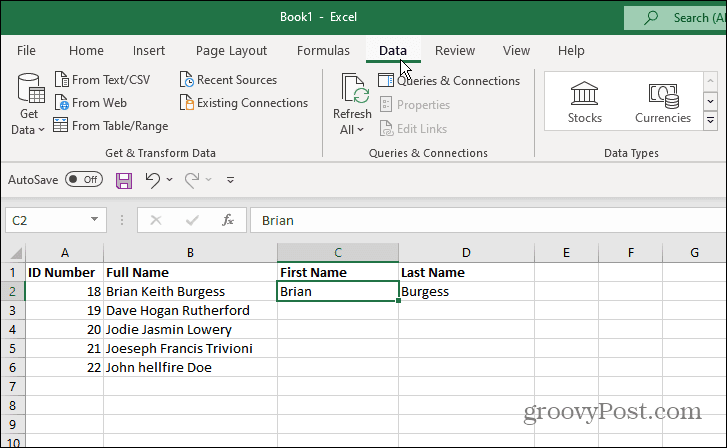
- Od Údaje kliknite na kartu Blesková výplň tlačidlo v Dátové nástroje
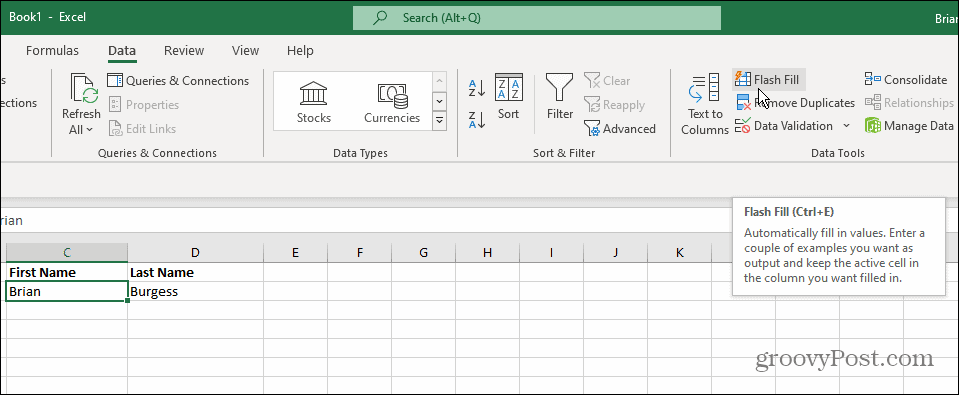
- Excel okamžite oddelí krstné meno od stredu a priezviska a vyplní ich do vami vybratej časti tabuľky.
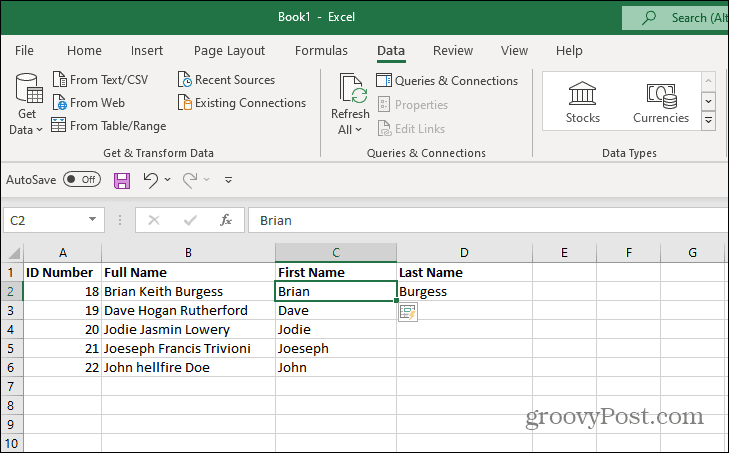
- Keďže to fungovalo tak dobre, urobme to isté pre priezviská. Kliknite na bunku, do ktorej ste manuálne zadali priezvisko – v tomto príklade je to tak D2. Na páse s nástrojmi kliknite na Údaje a kliknite na Blesková výplň tlačidlo v Dátové nástroje oddiele.
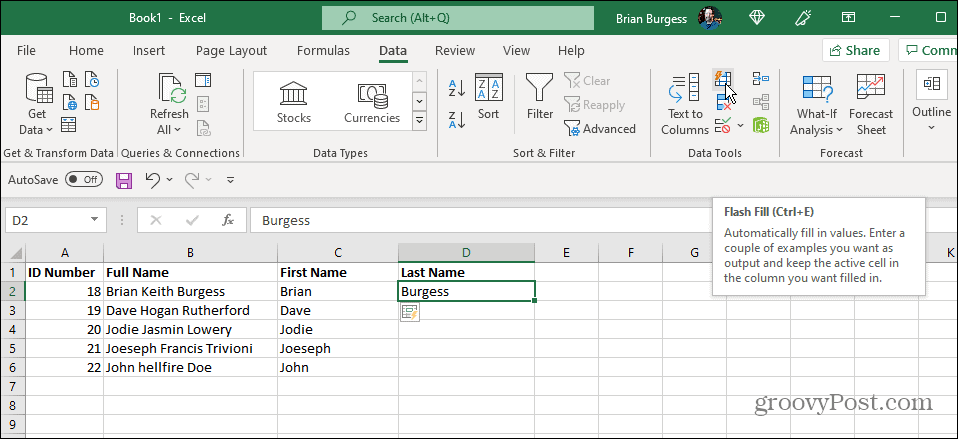
- Excel automaticky vyplní D stĺpec s priezviskami a oddeľuje ich od krstného a stredného mena.
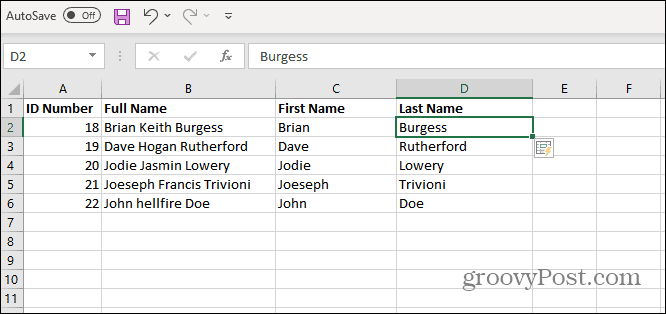
To je všetko. Uviedli sme základnú tabuľku, ale návod bude fungovať s najrozsiahlejšími a najkomplexnejšími pracovnými zošitmi. Ak potrebujete oddeliť názvy v Exceli, postupujte podľa pokynov vyššie a budete pripravení.
Excel má niekoľko skvelých funkcií, ako napr Vlastné triedenie a Podmienené formátovanie. Môžete tiež vizuálne reprezentovať svoje údaje pomocou vytvorenie koláčového grafu alebo pomocou a bodový diagram.
Ako nájsť kód Product Key systému Windows 11
Ak potrebujete preniesť svoj produktový kľúč Windows 11 alebo ho len potrebujete na vykonanie čistej inštalácie operačného systému,...
Ako vymazať vyrovnávaciu pamäť Google Chrome, súbory cookie a históriu prehliadania
Chrome odvádza skvelú prácu pri ukladaní vašej histórie prehliadania, vyrovnávacej pamäte a súborov cookie na optimalizáciu výkonu vášho prehliadača online. Jej postup...
Priraďovanie cien v obchode: Ako získať ceny online pri nakupovaní v obchode
Nákup v obchode neznamená, že musíte platiť vyššie ceny. Vďaka zárukám dorovnania cien môžete získať online zľavy pri nákupe v...
Ako darovať predplatné Disney Plus digitálnou darčekovou kartou
Ak ste si užili Disney Plus a chcete sa oň podeliť s ostatnými, tu je návod, ako si kúpiť predplatné Disney+ Darček za...

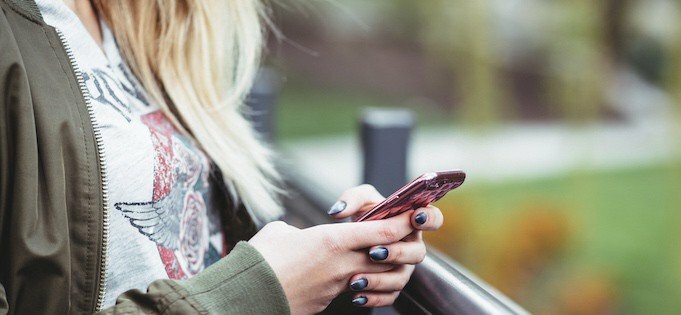
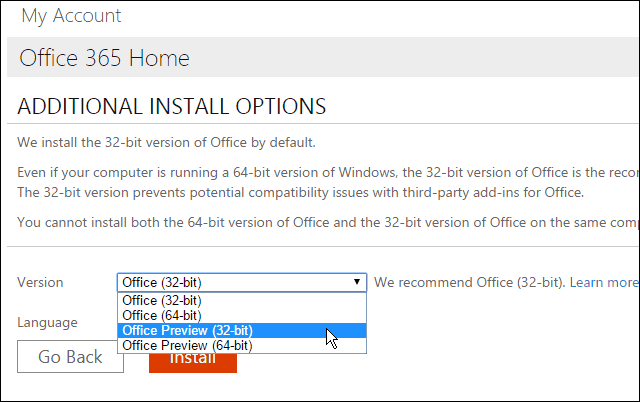
![Preložiť text za chodu s okuliarmi Google a telefónom [groovyNews]](/f/d13a1117f5a1b1ff82b11b40b917fba1.png?width=288&height=384)